win10设置代理地址教程 win10如何设置代理地址
更新时间:2024-01-06 14:15:59作者:jkai
我们在日常的生活和工作中,我们大家在使用win10操作系统的时候我们难免会遇到一些问题,就比如最近有小伙伴在使用电脑的时候就不知道怎么设置代理地址了,对此win10如何设置代理地址呢?接下来小编就带着大家一起来看看win10设置代理地址教程,快来学习一下吧,希望对你有帮助。
具体方法:
1、点击下方任务栏中的开始,选择菜单选项中的"设置"打开,如图所示。
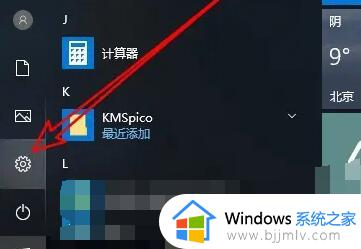
2、接着点击新界面中的"网络和internet"选项,如图所示。
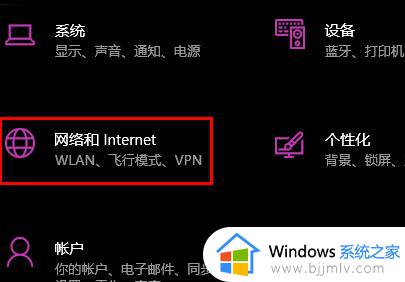
3、然后点击左侧的"代理"选项,如图所示。
4、找到"手动设置代理"下方的"使用代理服务器",将其下方的开关按钮打开。如图所示。
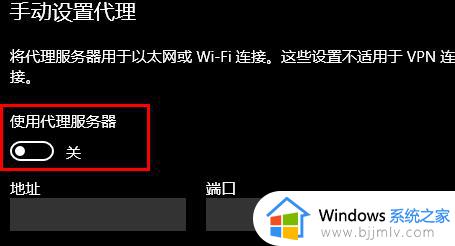
5、最后输入地址将其保存就可以了,如图所示。
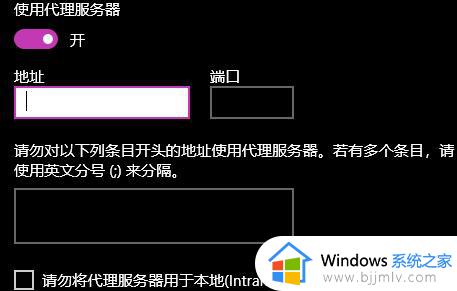
以上全部内容就是小编带给大家的win10设置代理地址教程详细内容分享啦,还不清楚的小伙伴就快点跟着小编一起来看看吧,希望本文可以帮助到大家。
win10设置代理地址教程 win10如何设置代理地址相关教程
- win10电脑代理地址设置在哪里 win10如何设置代理地址设置
- win10如何设置ip地址和网关 win10手动设置ip地址和网关教程
- win10本地连接ip地址怎么设置 win10电脑如何设置ip地址
- win10本地连接ip地址怎么设置 win10本地连接ip地址设置步骤
- win10 ip地址设置方法 win10如何设置ip地址
- win10设置ipv4的ip地址怎么设置 win10如何设置ipv4的ip地址
- win10怎么设置默认网关地址 win10如何设置网关地址连接
- win10ip地址怎么设置 win10ip地址设置教程
- win10系统ip地址怎么设置 如何设置win10的ip地址
- win10电脑设置ip地址怎么设置 win10在哪里设置ip地址
- win10如何看是否激活成功?怎么看win10是否激活状态
- win10怎么调语言设置 win10语言设置教程
- win10如何开启数据执行保护模式 win10怎么打开数据执行保护功能
- windows10怎么改文件属性 win10如何修改文件属性
- win10网络适配器驱动未检测到怎么办 win10未检测网络适配器的驱动程序处理方法
- win10的快速启动关闭设置方法 win10系统的快速启动怎么关闭
win10系统教程推荐
- 1 windows10怎么改名字 如何更改Windows10用户名
- 2 win10如何扩大c盘容量 win10怎么扩大c盘空间
- 3 windows10怎么改壁纸 更改win10桌面背景的步骤
- 4 win10显示扬声器未接入设备怎么办 win10电脑显示扬声器未接入处理方法
- 5 win10新建文件夹不见了怎么办 win10系统新建文件夹没有处理方法
- 6 windows10怎么不让电脑锁屏 win10系统如何彻底关掉自动锁屏
- 7 win10无线投屏搜索不到电视怎么办 win10无线投屏搜索不到电视如何处理
- 8 win10怎么备份磁盘的所有东西?win10如何备份磁盘文件数据
- 9 win10怎么把麦克风声音调大 win10如何把麦克风音量调大
- 10 win10看硬盘信息怎么查询 win10在哪里看硬盘信息
win10系统推荐